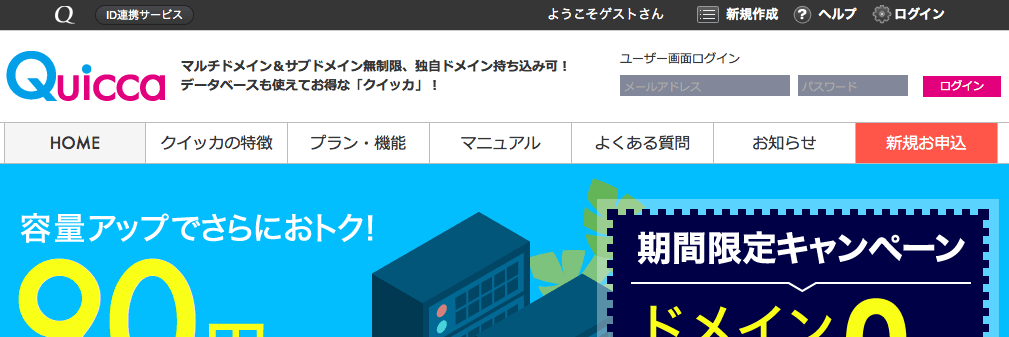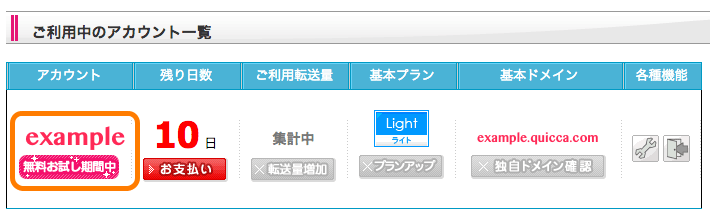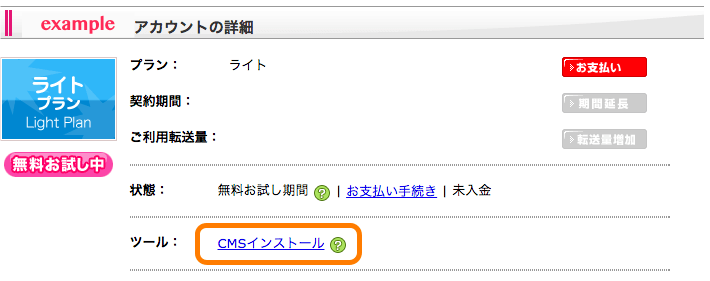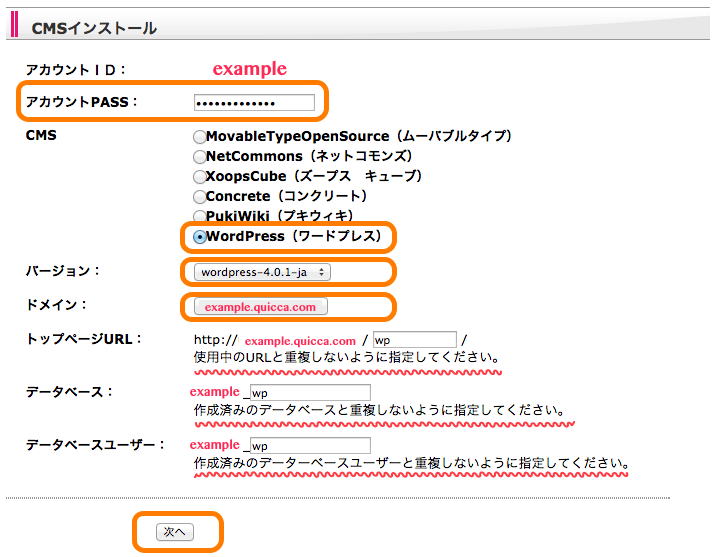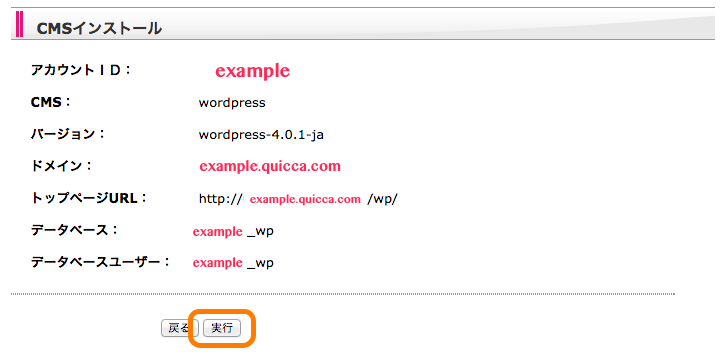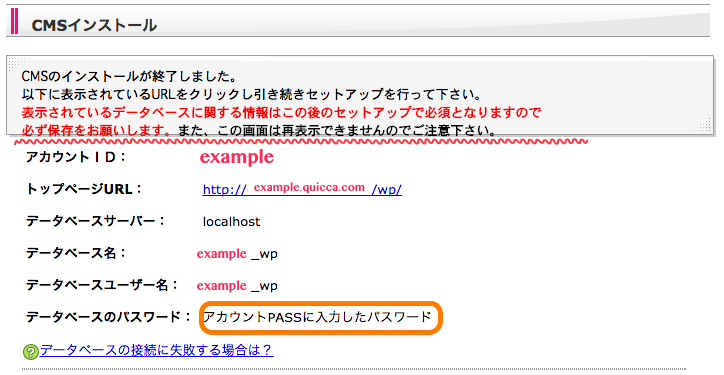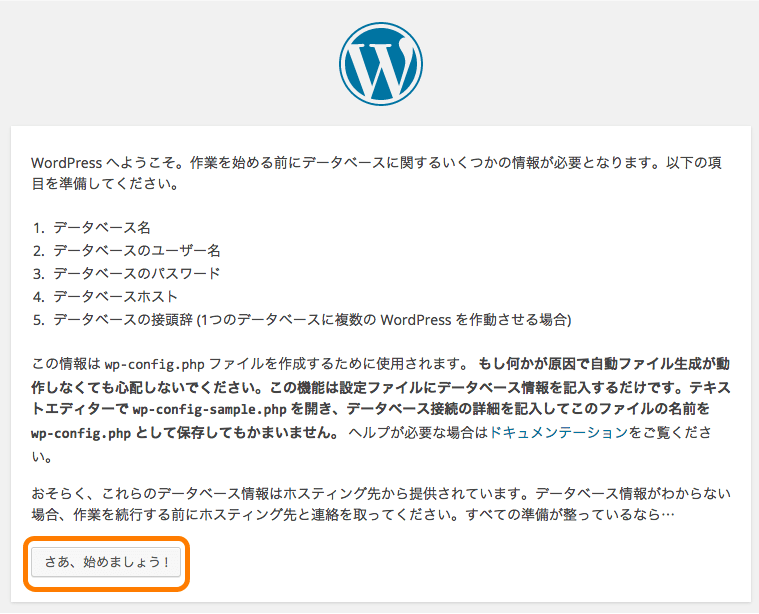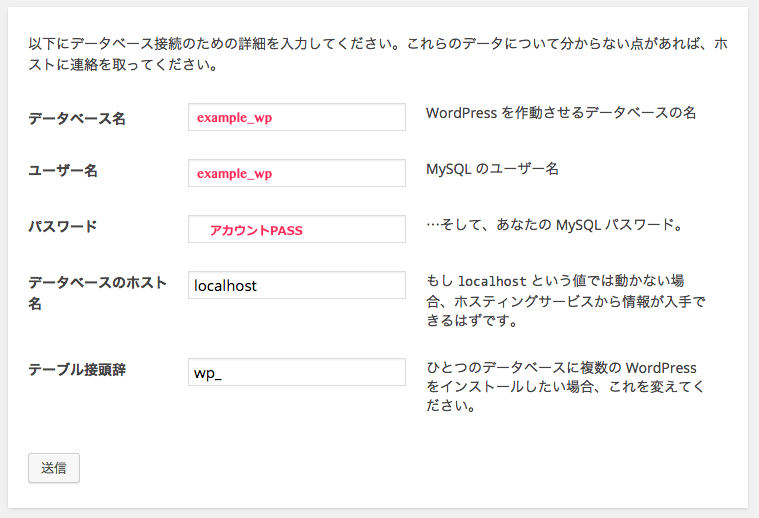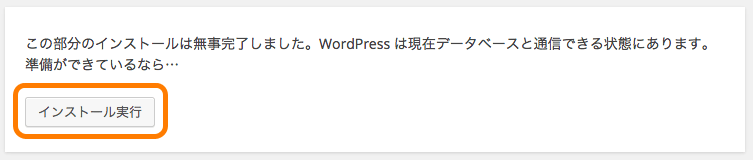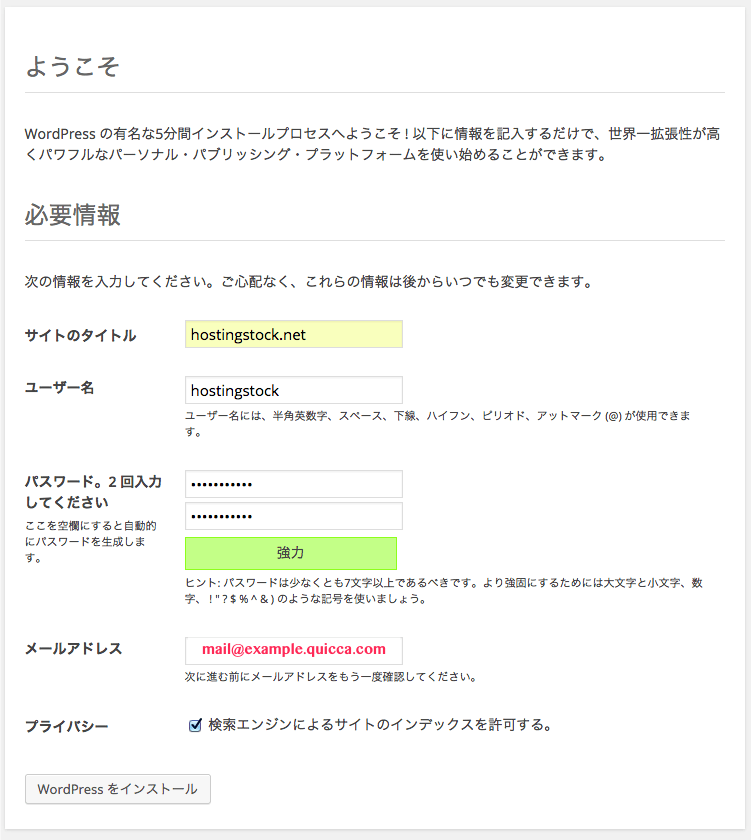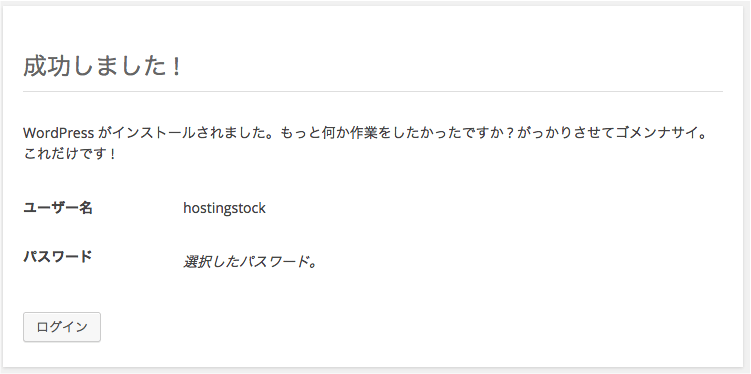Quicca(クイッカ)のレンタルサーバーにWordPressをインストールする
この記事の内容は古いため現状と異なる可能性があります。新しい記事も参考にしてください。
クイッカではWordPressやMovable Type Open Sourceを簡単に利用するための CMSインストール 機能が用意されています。手動でインストールする理由がなければ、この機能を利用しましょう。
クイッカのレンタルサーバーでは予めデータベースを作成しておく必要がありません。WordPressのインストールと一緒に必要なデータベースも自動的に生成されるので初心者でも簡単です。
独自ドメイン で利用する場合は、あらかじめ独自ドメインの登録作業が必要です。下記を参考にしてください。
他社のドメインでQuicca(クイッカ)のレンタルサーバーを利用する
クイッカの管理画面を開きます。WordPressをインストールしたいアカウントをクリックします。
アカウントの詳細画面が表示されるので、 CMSインストール をクリックします。
CMSインストールの画面が表示されます。
- アカウントPASS
- (サーバー)アカウントを作成するときに自動生成されたパスワードです。
- CMS
- WordPressを選択します。
- バージョン
- 理由がなければ最新のものを選択します。
- ドメイン
- WordPressを公開するドメインを選択します。初期状態では、基本ドメインのみ選択可能です。独自ドメインを利用する場合は、管理パネルで独自ドメインを登録しておく必要があります。
- トップページURL
- WordPressのファイルを展開するディレクトリとなります。既存のディレクトリ名を入力すると上書きされてしまうので注意が必要です。
- データベース
- WordPressが利用するデータベースです。複数のWordPressをインストールする予定があれば、重複しないわかりやすい名前を付けます。
- データベースユーザー
- データベースのユーザー名を入力します。複数のデータベースを利用するなら、重複しないわかりやすい名前を付けます。
次へ をクリックすると確認画面が表示されます。
独自ドメインの設定方法は以下のページが参考になります。
インストールするディレクトリ(トップページURL)については、下記のページをご覧ください。ここの設定次第では後から面倒になるので、 しっかり確認しましょう 。
間違いがなければ 実行 をクリックします。
問題なくインストールが終わると、完了画面が表示されます。ここに表示される情報はWordPressの初期設定に必要なのでメモしておきましょう。データベースのパスワードは アカウントPASS になります。
WordPressの初期設定
インストール時の トップページURL にアクセスします。WordPressの初期設定が開始されます。
さあ、始めましょう! をクリックします。
インストール時の情報を入力します。パスワードには アカウントPASS を入力します。間違いがなければ 送信 をクリックします。
データベースのホスト名とテーブル接頭辞を変更する必要はありません。接頭辞については以下のページを参考にしてください。
さくらインターネットのレンタルサーバーにWordPressをインストールする
インストール実行 をクリックします。
WordPressの情報を登録します。
- サイトのタイトル
- ブログのタイトルとして表示されます。ログイン後に変更可能です。
- ユーザー名・パスワード
- WordPressの管理画面にログインするために必要な情報です。 忘れないようにメモしておきましょう。 ログイン後に変更できます。
- メールアドレス
- WordPressが利用するアドレスです。例えば、あなたのブログにコメントがあった時の通知に利用されます。ログイン後に変更できます。
- プライバシー
- Googleなどの検索エンジンに公開したくなければチェックを外します。
WordPressをインストール をクリックします。
お疲れ様でした!
後は ログイン をクリックして、WordPressの管理ツールにアクセスして設定を行います。
- 更新履歴
- 2015年3月20日 - 独自ドメインの記述を追加。
目次
関連記事
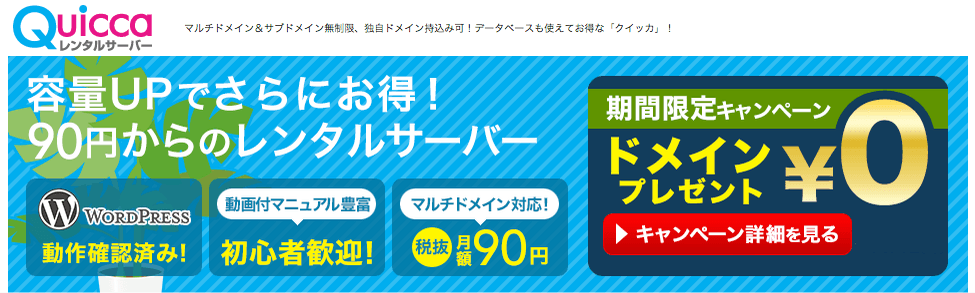
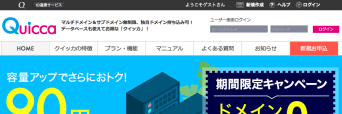
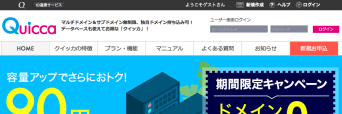
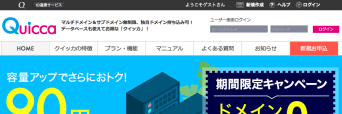
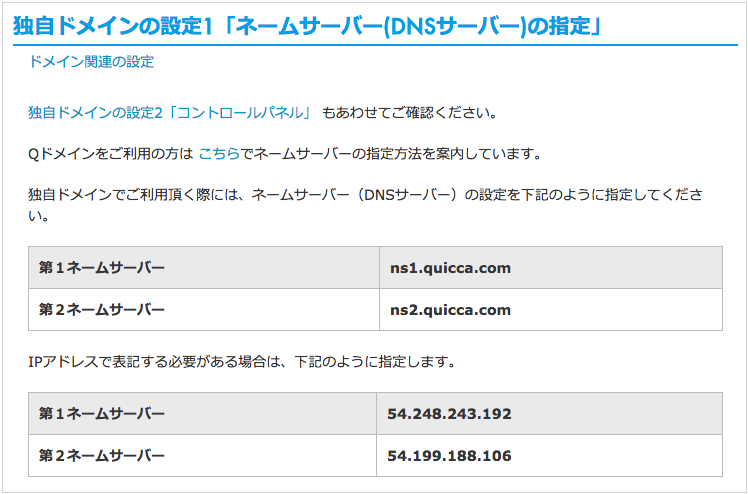
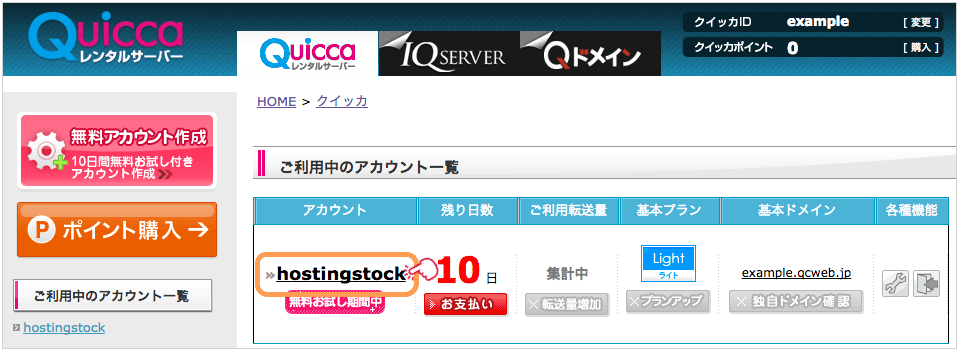
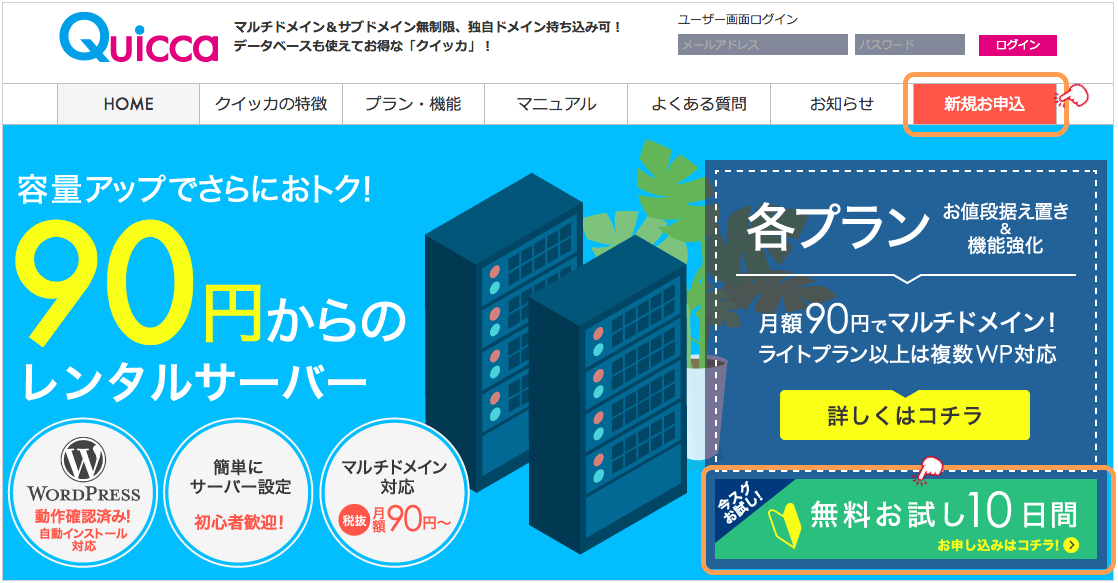
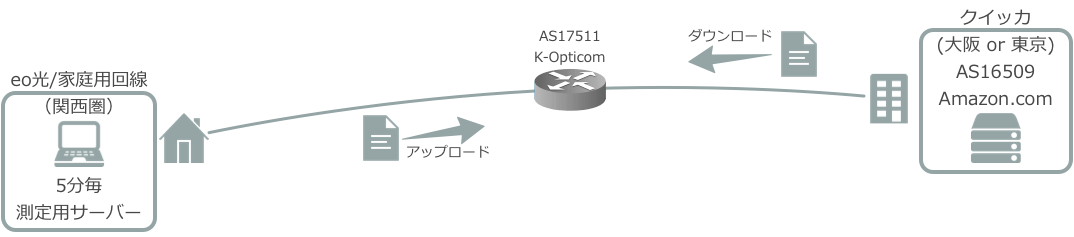
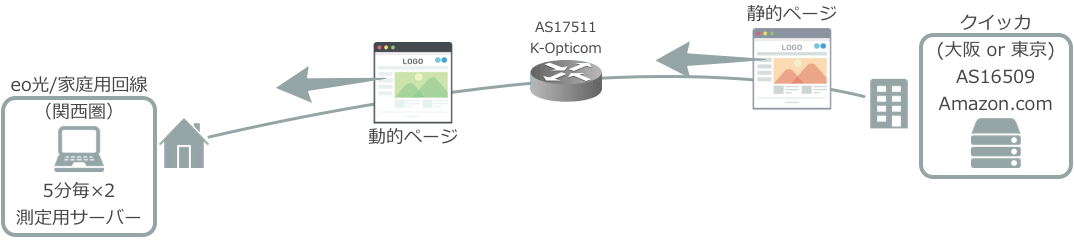
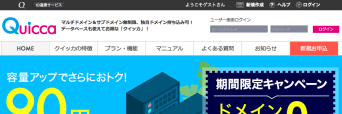
BLOG







UPDATE
-
スターサーバーを更新しました。
2022年05月18日
-
エックスサーバー・ビジネスを追加しました。
2020年06月07日
-
VPS 9社の詳細を掲載しました。
2017年05月14日
-
GMOクラウドのVPS レビューを追加しました。
2017年05月14日
-
エクスクラウド VPSのレビューを追加しました。
2017年05月14日
-
CloudCore VPSのレビューを追加しました。
2017年05月14日